
iOS 10 kan namelijk meer dan je denkt.
Inmiddels draait een groot deel van alle (recente) iPhone’s en iPad’s op het nieuwste besturingssysteem van Apple, iOS 10. Het mobiele besturingssysteem wordt dan misschien niet door iedereen positief ontvangen, een groot aantal vernieuwingen heeft het wel. Maar iOS 10 kent ook een aantal minder grote vernieuwing die erg handig kunnen zijn. De belangrijkste zeven bespreken we hieronder.
1. Lage kwaliteit afbeeldingen in Messages
Messages heeft erg veel nieuwe functies in iOS 10, waaronder een appextentie. Maar al dat chatten met vrienden gaat vaak ten koste van je mobiele datagebruik doordat er tegenwoordig meer afbeeldingen dan tekst worden verstuurt. In iOS 10 is het vanaf nu mogelijk om alleen nog maar afbeeldingen in lage kwaliteit te verzenden via Messages. Instellen kan via: Instellingen -> Berichten -> Afbeeldingen met lage kwaliteit
2. Afmelden nieuwsbrieven
Iedereen wordt gek van ongewenste nieuwsbrieven ontvangen. Helemaal als je vervolgens ergens in de mail het verstopte knopje ‘Afmelden’ moet gaan zoeken. iOS 10 heeft hier een oplossing voor. Wanneer je een mail ontvangt waarbij je op een mailinglijst staat, krijg je bovenaan de mail automatisch de optie ‘Zeg abonnement af’. Scheelt een hoop gedoe.
3. Nieuwe uiterlijk van Stopwatch
Afgelopen 6 á 7 jaar is het uiterlijk van de Stopwatch in de Klokapp hetzelfde gebleven. Maar daar is verandering in gekomen met iOS. Als je Stopwatch opent krijg je automatisch het oude uiterlijk te zien, swipe vervolgens naar links om gebruik te maken van het nieuwe ‘klassiekere’ uiterlijk.
4. Camera als vergrootglas
In iOS 10 kan je voortaan je camera heel makkelijk ook gebruiken als vergrootglas. Om dit in te stellen ga je naar: Instellingen -> Algemeen -> Toegankelijkheid -> Vergrootglas. Als je de optie hebt aangezet kan je vervolgens heel gemakkelijk je vergrootglas opstarten door drie keer achter elkaar op de Home-knop te drukken.
5. Beller laten aankondigen
Iedereen kent het wel. Je loopt je met oortjes of koptelefoon in en je hoort en voelt je telefoon afgaan. Opnemen via je oortjes kan inmiddels al wel, maar je hebt natuurlijk geen idee wie je belt. Dus moet je altijd nog je telefoon uit je zak halen. In iOS is dat niet meer nodig. Wanneer je wordt gebeld wordt er direct via de stem van Siri aangekondigd wie de beller is. Deze optie is in te stellen via: Instellingen -> Telefoon -> Kondig beller aan.
6. Sidy-by-side tabladen (iPad)
Op de iPad is het vanaf nu mogelijk om in Safari gebruik te maken van Split View, waarmee je twee tabladen naast elkaar open kan hebben. Ontzettend makkelijk wanneer je bijvoorbeeld iets moet opzoeken of informatie moet verzamelen. Activeer deze optie door de Tabbladen-knop ingedrukt te houden en vervolgens op Open Split View te klikken.
7. Foto’s zoeken met Siri
Aangezien de nieuwere iPhones steeds meer geheugen hebben, staan er vaak ook honderden foto’s op je toestel. Gelukkig is foto’s zoeken in iOS 10 veel makkelijker geworden. In de Foto-app kan je makkelijk zoeken door middel van plaats, personen, datum, etc., net als in de Messages-app. Maar de mogelijkheid bestaat ook om het gewoon aan Siri te vragen. Je kan dan bijvoorbeeld vragen: “Laat mij de foto’s zien van 8 oktober”. Siri toont je vervolgens alle foto’s van die datum.
Niet alles is overigens fijn aan iOS 10. Lees HIER de vijf irritantste zaken van iOS 10 en hoe je die oplost.
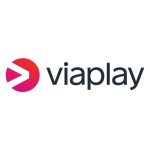


Thank you